尽管win10早已推出,仍有大量用户钟情于xp系统,对其抱有深厚情感。xp系统确实具备一些优势,例如内存占用少、兼容性好等,就连笔者本人也长期使用xp系统,这充分说明了用户对xp的高度认可与依赖。
开启防火墙没有问题,同时建议开启自动更新功能。以前这样做并不可行,因为Ghost版XP无法接收更新,启用自动更新可能会引发系统不稳定甚至崩溃。然而如今情况已不同,微软早已停止对XP系统的更新支持,因此即使开启自动更新也不会造成任何影响,可以放心启用。
启用防火墙和自动更新功能,首先打开控制面板,进入安全中心界面。

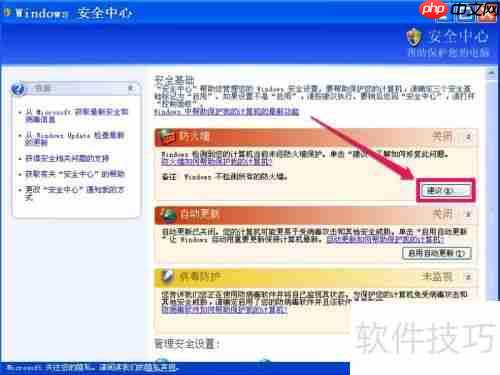
打开建议窗口后,选择“为所有网络连接启用Windows防火墙”,然后点击右侧的“现在启用”按钮。
成功启用防火墙后,关闭该窗口并确认,此时Windows防火墙便已成功启动。
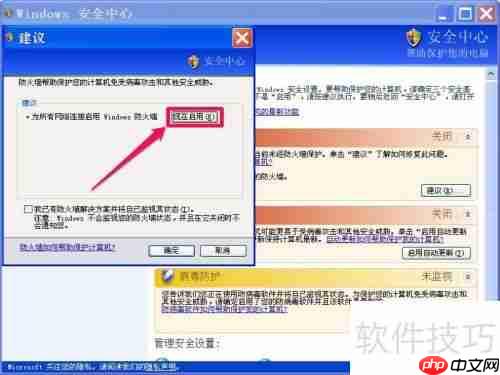
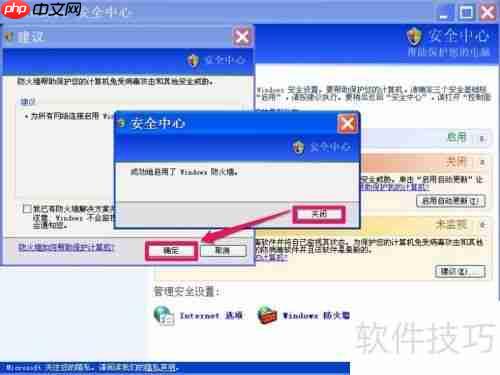
开启自动更新功能,只需点击下方“启用自动更新”按钮,即可完成设置。
关于病毒防护,大多数电脑已经安装了第三方杀毒软件,无需使用系统自带的防护功能。只需点击“建议”,在弹出窗口中勾选“我已安装防病毒程序……”,然后点击确定即可。
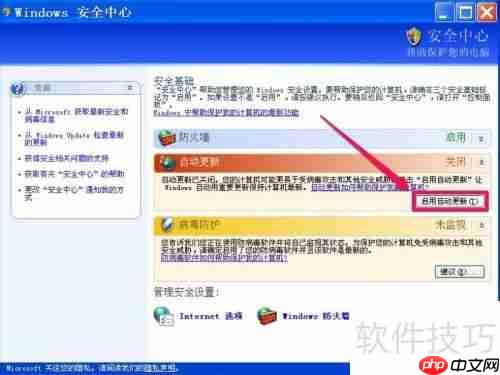
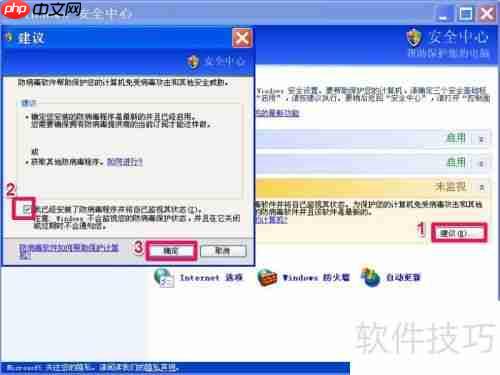

上述方法只是临时解决方案,并非长久之计。启用防火墙和自动更新会增加系统资源消耗,可能导致性能下降。最有效的解决办法是彻底关闭Windows安全服务,这样既能根除问题,又不会影响电脑运行效率。建议根据实际需求选择合适的方法。
在关闭Windows服务前,需先停用防火墙和自动更新功能。通过控制面板进入安全中心,打开Windows安全界面,随后选择Windows防火墙选项进行设置。
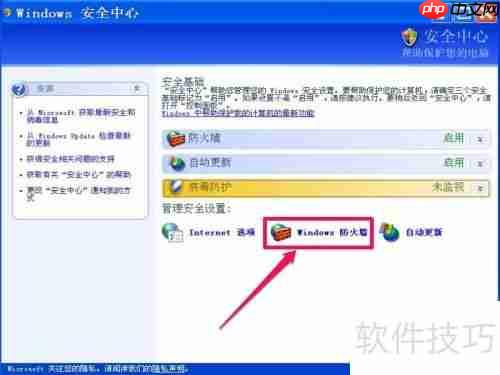

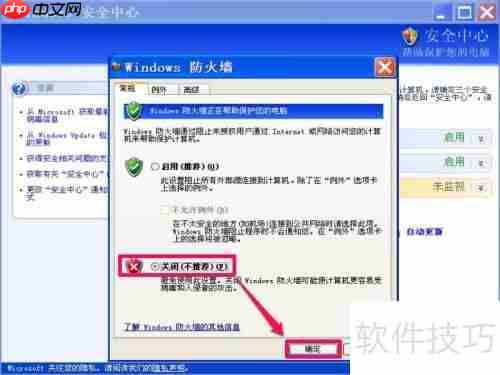
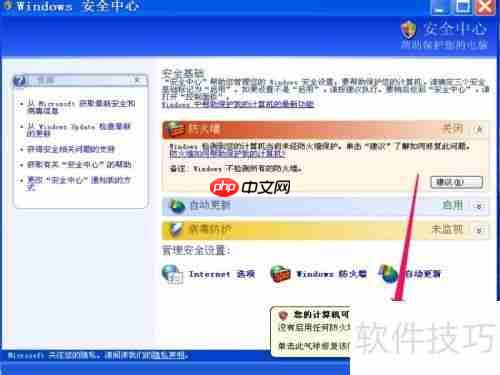
要关闭自动更新,应在系统服务中操作,而非系统属性界面。原因是Windows安全服务也需要在服务中关闭,两者可以一并处理,实现一次操作完成两项设置。
打开系统服务的方法:点击开始菜单中的“运行”,输入“services.msc”后回车,即可进入服务管理窗口。


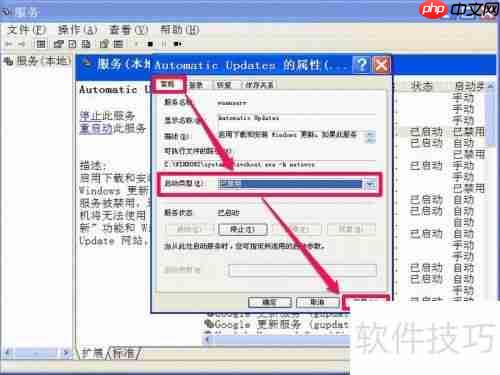
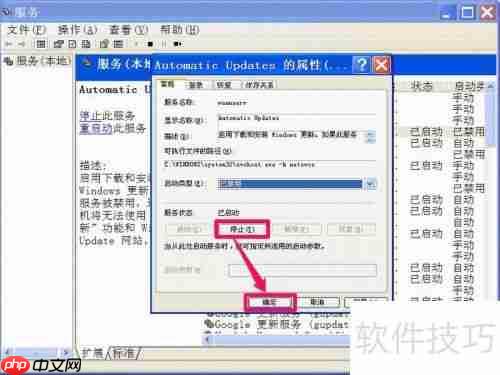


若服务当前处于运行状态,请点击“停止”按钮,将其状态从“正在运行”改为“已停止”。完成后点击“确定”退出窗口,Windows安全服务即被关闭。
此时返回桌面任务栏查看,盾牌图标已消失,安全提示也将不再出现。


以上就是如何关闭XP系统的Windows安全警报的详细内容,更多请关注php中文网其它相关文章!

每个人都需要一台速度更快、更稳定的 PC。随着时间的推移,垃圾文件、旧注册表数据和不必要的后台进程会占用资源并降低性能。幸运的是,许多工具可以让 Windows 保持平稳运行。

Copyright 2014-2025 https://www.php.cn/ All Rights Reserved | php.cn | 湘ICP备2023035733号